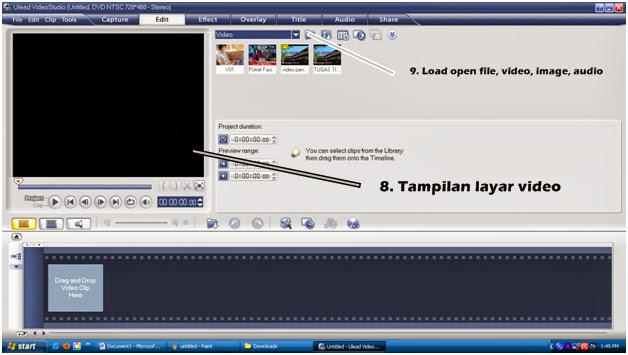Adobe Flash
(dahulu bernama Macromedia Flash)
adalah salah satu perangkat lunak komputer
yang merupakan produk unggulan Adobe Systems.
Adobe Flash merupakan sebuah program yang didesain khusus oleh Adobe dan
program aplikasi standar authoring tool professional yang digunakan untuk
membuat animasi dan bitmap yang sangat menarik untuk keperluan pembangunan
situs web yang interaktif dan dinamis. Flash didesain dengan kemampuan untuk
membuat animasi 2 dimensi yang handal dan ringan sehingga flash banyak
digunakan untuk membangun dan memberikan efek animasi pada website, CD
Interaktif dan yang lainnya.
Keunggulan yang dimiliki oleh Flash ini adalah ia mampu diberikan
sedikit code pemograman baik yang berjalan sendiri untuk mengatur animasi yang
ada didalamnya atau digunakan untuk berkomunikasi dengan program lain seperti
HTML, PHP, dan Database dengan pendekatan XML, dapat dikolaborasikan dengan
web, karena mempunyai keunggulan antara lain kecil dalam ukuran file outputnya.
Aplikasi Flash merupakan sebuah standar aplikasi industri perancangan animasi
web dengan peningkatan pengaturan dan perluasan kemampuan integrasi yang lebih
baik. Flash juga dapat digunakan untuk mengembangkan secara cepat
aplikasi-aplikasi web yang kaya dengan pembuatan script tingkat lanjut.
II. Sejarah
Sejarah Flash dapat ditelusuri kembali ke tahun 1980-an, ketika siswa
SMA Jonathan Gay menggunakan komputer Apple II yang sudah tua umurnya untuk
membuat program gambar komputer. Dia mengajukan dan mengikutsertakan program
yang dikenal sebagai SuperPaint dalam pameran sains sekolah. Setelah dia
menang, program buatannya menarik perhatian bagi pengembang software lokal
Charlie Jackson.
Jackson sedang dalam proses memulai sebuah perusahaan yang dikenal
sebagai Silicon Pantai Software, yang akan menghasilkan program untuk jenis
komputer Macintosh. Dengan sedikit dana yang tersedia untuk mempekerjakan para
pengembang berpengalaman, Jackson Gay disewa untuk membantu menciptakan
program-programnya.
a.
Peluncuran FutureWave
Ia mendirikan FutureWave Software pada Januari 1993 dan dengan segera
membuat SmartSketch. Program ini memungkinkan pengguna untuk menggambar secara
elektronik pada komputer mereka dan sedikit berhasil karena Gay terlambat masuk
ke pasar tersebut sehingga kalah saingan dengan senior-seniornya
b.
Membuat Flash
Pada musim panas 1995, SmartSketch memperoleh masukan dari penggunanya
agar SmartSketch dapat digunakan untuk membuat animasi. Namun FutureWave agak
pesimis mengenai pemasarannya, karena pada saat itu animasi hanya
didistribusikan dengan VHS atau CD-ROM.
Kemudian World Wide Web mulai mengembangkan sayapnya, dimana grafik dan
animasi menjadi vital. FutureWave melihat kesempatan ini untuk memasarkan
aplikasi yang mampu menghasilkan animasi dua dimensi. Kemudian SmartSketch
sedikit dimodifikasi menjadi SmartSketch Animator. Namun, nama SmartSketch
Animator dirasakan kurang menjual, sehingga nama tersebut diubah menjadi
CelAnimator. Tetapi kemudian, karena kuatir dicap sebagai aplikasi pembuat
kartun, CelAnimator diubah menjadi FutureSplash Animator.
c.
Macromedia
FutureSplash animator yang begitu sukses di pasar komputer dan
Microsoft mendekati para pengembang hanya dalam beberapa bulan dari rilis
program tersebut. Microsoft merencanakan versi online dari MSN dan percaya
bahwa FutureSplash akan memberikan kualitas grafis terhalus dan tertinggi.
Disney Online juga menggunakan program tersebut untuk mengembangkan situs web
mereka. Pada bulan November 1996, Macromedia menawarkan untuk membeli program
dan pada bulan Desember Gay menerimanya. Macromedia Kemudian FutureSplash
Animator diubah namanya menjadi Macromedia Flash 1.0 dan mempekerjakan Jonathan
Gay sebagai Technology Vice President.
III. Perkembangan Flash
Seiring dengan perkembangannya, Flash berkembang dan mempunyai beberapa
versi yang diciptakan hingga tahun ini. Adapun riwayat produk perkembangan
flash mulai dari tahun 1996 hingga perkiraan tahun 2010 adalah sebagai berikut:
1.
FutureSplash Animator (April 10,
1996)
Versi flash dengan tool editing dan timeline dasar
FutureSplash Animator diluncurkan pada10 April 1996.
2.
Macromedia Flash 1 (November 1996)
Versi ulang dari FutureSplash Animator. Dirilis pada November 1996
3.
Macromedia Flash 2 (June 1997)
Dirilis pada Juni 1997 dengan Flash Player
2, termasuk fitur baru, object library atau tempat penyimpanan objek yang di import
dari luar.
4.
Macromedia Flash 3 (May 31, 1998)
Dirilis pada 31 Mei 1998 dengan Flash Player 3, termasuk
fitur-fitur baru, seperti: movieklip elemen, JavaScript plug-in terintegrasi,
transparansi.
5.
Macromedia Flash 4 (June 15, 1999)
Dirilis pada 15 Juni 1999 dengan Flash
Player 4, fitur baru termasuk: variable internal, sebuah field input,
ActionScript yagn lebih maju, dan streaming MP3.
6.
Macromedia Flash 5 (August 24,
2000)
Dirilis pada 24 Agustus 2000 dengan Flash Player 5,
fitur-fitur baru termasuk: ActionScript 1.0 (berdasarkan ECMAScript, sehingga
sangat mirip dengan JavaScript di sintaks), XML support, Smartclips (pendahulu
untuk komponen dalam Flash), HTML tambahan format untuk teks dinamis (dynamic
text)
7.
Macromedia Flash MX (as version 6,
released on March 15, 2002)
Dirilis pada 15 maret 2002 sebagai macromedia Flash versi
6, dengan Flash Player 6, termasuk fitur baru seperti: Video codec, Unicode ,
UI Components , compression , ActionScript vector drawing API .
8.
Macromedia Flash MX 2004 (as
version 7, released September 9, 2003)
Dirilis pada 9 September 2003 sebagai macromedia Flash
versi 7, dengan Flah Player 7, termasuk fitur baru seperti: Actionscript 2.0
(yang memungkinkan sebuah pemrograman yang berorientasi objek model untuk
Flash) (meskipun itu kurang dalam fungsi membantu script versi lainnya, berarti
Actionscript hanya bisa mengetik secara manual), perluasan layer (JSAPI), alias
text support, timeline effects.
9.
Macromedia Flash 8 (released on
September 13, 2005)
Dirilis pada tanggal 13 September 2005, Macromedia Flash
Basic 8 adalah sebuah kekurangan yang kaya fitur versi pada tool flash
authoring yang targetnya pada pengguna baru yang hanya ingin melakukan gambar
dasar, anmasi dan interaktif.) dengan Flash Player 8, produk versi ini memiliki
dukungan yang terbatas untuk video dan grapik yang lebih lanjut serta efek
animasi. fitur yang ditambahkan terfokus pada ekspresif, kualitas, video, dan
mobile authoring.
10.
Adobe Flash CS3 Professional (as
version 9, released on April 16, 2007)
Flash CS3 merupakan versi pertama flash
yang dirilis dibawah nama Adobe. Namanya berubah dikarenakan Macromedia yang
merupakan produsen pembuat flash profesional kini telah merjer dengan adobe
corp. Sebagai versi 9 dari flash sebelumnya dirilis pada tanggal 16 April 2007.
Fitur CS3 dukungan penuh untuk ActionScript 3.0,
memungkinkan seluruh aplikasi untuk dikonversi menjadi ActionScript, penambahan
integrasi lebih baik menambahkan dengan produk Adobe lainnya seperti Adobe
Photoshop, dan juga menyediakan gambar Vector yang lebih baik, menjadi lebih
seperti Adobe Illustrator dan Adobe Fireworks.
11.
Adobe Flash CS4 Professional (as
version 10, released on October 15, 2008)
Dirilis pada 15 oktober 2008 sebagai versi 10 pada flash
sebelumnya, memiliki fitur baru diantaranya: dasar manipulasi animasi 3
dimensi, objek berbasis animasi, penyempurnaan text, dan perkembangan lebih
lanjut untuk ActionScript 3.0. Flash CS4 ini memungkinkan pengembang untuk
lebih efisien dan cepat membuat animasi dengan banyak peningkatan fitur yang
tidak disertakan dalam versi sebelumnya.
12.
Adobe Flash CS5 Professional (as
version 11, to be released in spring of 2010, codenamed “Viper”)
Sebagai versi 11, yang akan dirilis pada musim semi tahun
2010, dengan nama kode “Viper” ini Berisi format teks yang lebih ditingkatkan,
editor kode yang diperbaiki, dan yang lebih extensible.